今天給大家帶來怎麼樣禁止優盤自動彈出,U盤自動運行怎麼辦,讓您輕鬆解決問題。
一般我們將U盤插入電腦後,會自動打開或者彈出自動播放的提示,下麵小編就來分享怎麼樣關閉U盤自動播放,不讓它自動打開具體方法如下:
1首先點擊電腦左下角的開始,然後在彈出菜單中點擊“運行”,打開運行程序
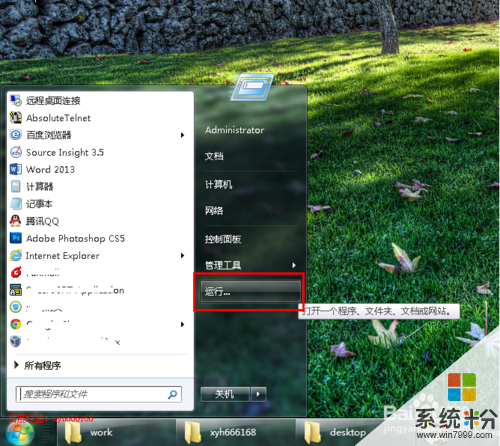 2
2在打開的運行程序的輸入框中輸入gpedit.msc,然後敲回車鍵或者點下麵的確定按鈕來執行gpedit.msc
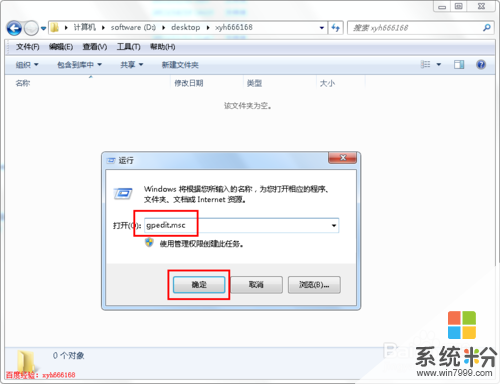 3
3執行gpedit.msc命令後,就打開本地組策略編輯器,如下圖所示
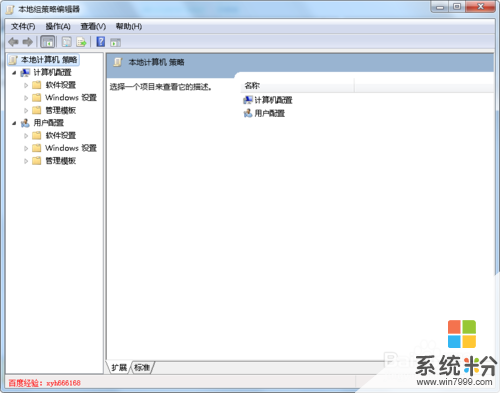 4
4在本地組策略編輯器的左邊列表中依次打開:用戶配置=====》管理模板=====》windows組件,然後再雙擊打開“自動播放策略”
 5
5在打開的“自動播放策略”的右邊設置功能列表中選擇“關閉自動播放”,然後雙擊打開或者點右鍵,再在彈出菜單中選擇編輯打開功能設置對話框
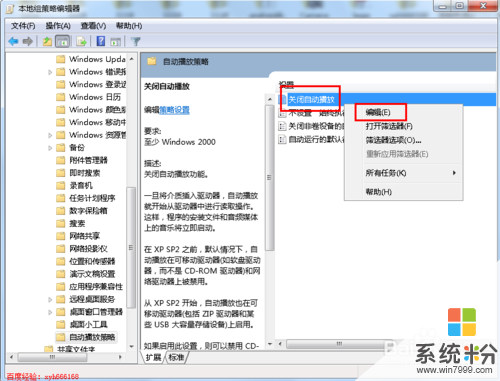 6
6上一步完成後就打開如下圖所示的關閉自動播放設置對話框,在右邊的幫助下麵可以查看關於此設置的詳細信息
 7
7將左上方的狀態改為“已啟用”,選項下麵的保持“所有驅動器”不變,然後點擊右下方的確定和應用按鈕,完成設置,這樣以後我們將U盤連接電腦後,就不然自動彈出播放的提示窗口,也不會自動打開了
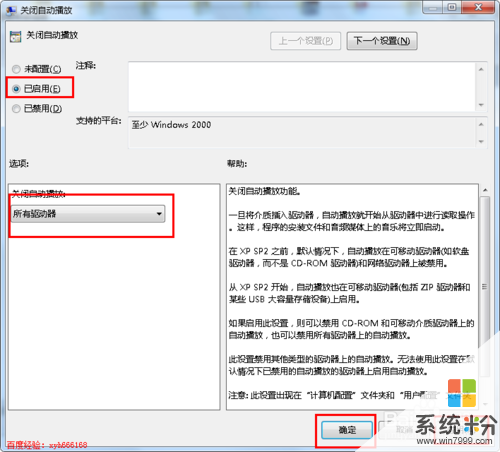
以上就是怎麼樣禁止優盤自動彈出,U盤自動運行怎麼辦教程,希望本文中能幫您解決問題。